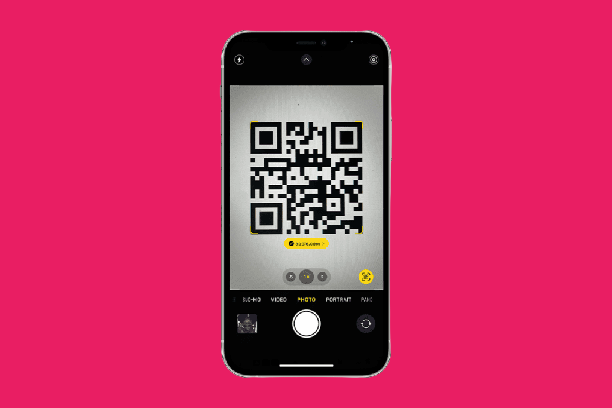- QR Reader for iPhone. Aplikasi gratis dengan antarmuka sederhana namun fitur lengkap.
- QR Code Reader by Scan. Memiliki filter tambahan untuk memindai QR code blur atau rusak.
- QR Code Scanner by Kaspersky. Dilengkapi scanner praktis dan fitur cek keamanan link QR code.
- Qrafter. Aplikasi multifungsi yang bisa membuat dan mencetak kode QR juga.
- Microsoft QR Code Reader. Bagus digunakan jika sering memindai QR code Office 365 dan produk Microsoft lainnya.
Pilih saja aplikasi QR code reader yang Anda suka dan sesuai dengan kebutuhan. Proses scanning QR codenya juga hampir sama dengan menggunakan kamera default.
Keuntungan menggunakan aplikasi pihak ketiga adalah fitur tambahan seperti history scan, generator QR code, hingga pengamanan malware. Namun tentu saja Anda perlu menginstalnya terlebih dahulu.
Daftar Isi Artikel
Cara Memindai QR Code di Laman Safari iPhone
Ternyata iPhone juga memiliki fitur terintegrasi untuk memindai QR code saat Anda membuka laman di browser Safari. Fungsinya sama untuk mendeteksi dan melakukan scan terhadap kode QR pada laman website.
Berikut caranya:
- Buka laman website yang memiliki gambar kode QR pada Safari iPhone.
- Sentuh gambar QR code tersebut dan tahan beberapa detik.
- Pilih opsi “Scan QR Code” yang muncul.
- Safari akan secara otomatis memindai kode QR tersebut.
- Informasi dalam QR code seperti link akan langsung dibuka.
Cara ini memudahkan Anda memindai QR code tanpa perlu keluar dari browser jika sedang menelusuri laman website tertentu.
Memindai QR Code di App Status WhatsApp
Fitur lain di iPhone yang bisa digunakan untuk memindai QR code adalah kamera di status WhatsApp. Jika ada gambar QR code di status WhatsApp teman Anda, Anda bisa memindainya langsung dari situ.